Tất cả các siêu thanh mới của Windows 7 chắc chắn là thanh tác vụ tốt nhất từng có trên Windows. Nó đã được tích hợp rất nhiều tính năng như danh sách nhảy và xem trước hình thu nhỏ giúp bạn tăng đáng kể năng suất tổng thể trên máy tính chạy Windows 7.

Theo mặc định, Windows 7 tự động kết hợp tất cả các nút trên thanh tác vụ và ẩn nhãn để tiết kiệm không gian trên thanh tác vụ và chứa nhiều biểu tượng chương trình hơn. Tuy nhiên, để giúp người dùng thích xem nhãn trên các nút trên thanh tác vụ, một tùy chọn có tên Không bao giờ kết hợp các nút có trong thuộc tính Thanh tác vụ (Nhấp chuột phải vào thanh tác vụ và chọn Thuộc tính).
Nếu bạn thấy rằng kích thước mặc định của thanh tác vụ là nhỏ hoặc lớn trong khi sử dụng Kết hợp khi thanh tác vụ đầy và Không bao giờ kết hợp các chế độ và muốn thay đổi kích thước mặc định của các nút trên thanh tác vụ, bạn có thể tùy chỉnh nó với sự trợ giúp của điều chỉnh bên thứ ba có sẵn công cụ.
Có nhiều công cụ miễn phí có sẵn để tinh chỉnh và tùy chỉnh thanh tác vụ Windows 7. Chúng tôi đã trình bày tất cả các công cụ đó trong 7 công cụ miễn phí để điều chỉnh và tùy chỉnh bài viết trên thanh tác vụ. Trong bài viết này, chúng tôi muốn chia sẻ một công cụ nhỏ cho phép bạn thay đổi kích thước mặc định của các nút trên thanh tác vụ trong Windows 7.
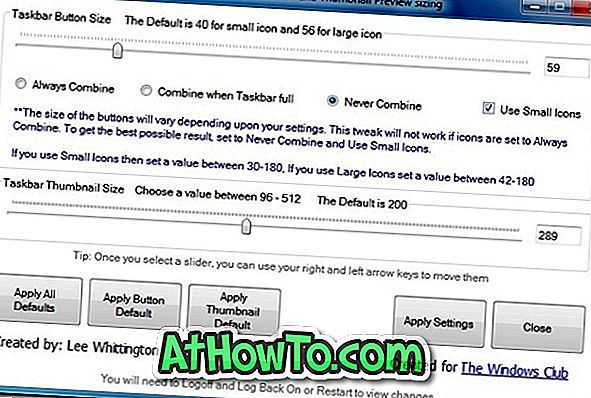
W7TaskbarTweaker là một tiện ích di động dành cho người dùng Windows 7, những người không bao giờ sử dụng thanh tác vụ theo kiểu Luôn Luôn Kết hợp. Công cụ cho phép bạn thay đổi kích thước của các nút trên thanh tác vụ một cách dễ dàng. Công cụ tương tự cũng cung cấp cho bạn thay đổi kích thước kích thước xem trước hình thu nhỏ của thanh tác vụ một cách dễ dàng.
Khi bạn hoàn thành việc điều chỉnh, chỉ cần đăng xuất và sau đó đăng nhập lại để xem sự thay đổi. Lưu ý rằng bạn cần thử nghiệm một chút với các giá trị của nó để tạo kích thước nút thanh tác vụ hoàn hảo theo lựa chọn của bạn. Xin lưu ý rằng tinh chỉnh này không hoạt động nếu bạn đang sử dụng chế độ Không kết hợp, chế độ mặc định trong đó Windows chỉ hiển thị các chương trình và ẩn nhãn.
Xin lưu ý rằng điều chỉnh này không thay đổi kích thước thực tế của thanh tác vụ. Nếu bạn muốn tăng chiều cao mặc định của thanh tác vụ, nhấp chuột phải vào thanh tác vụ, nhấp Khóa tùy chọn thanh tác vụ để mở khóa tương tự, đặt con trỏ chuột lên cạnh trên của thanh tác vụ và sau đó kéo nó về phía trên cùng của màn hình . Sau khi hoàn tất, nhấp chuột phải vào thanh tác vụ một lần nữa và sau đó nhấp vào Khóa tùy chọn thanh tác vụ để khóa và lưu kích thước mới.
Tải xuống W7TaskbarTweaker













